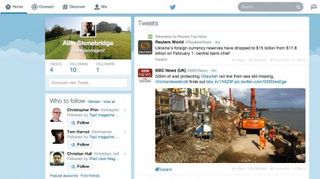
트위터 시작하기
Twitter는 사람들이 무엇을 하고 있는지 알아보고 고객과 대화하거나 제품, 브랜드 또는 홍보해야 하는 모든 것에 대한 메시지를 전달할 수 있는 좋은 방법입니다.
그러나 Twitter와 관련된 전문 용어의 양이 적지 않기 때문에 초보자에게는 어려울 수 있습니다. 하지만 걱정하지 마세요. 시작하는 데 도움을 드리고 Twitter 계정에 가입하고 구성하는 과정과 개인 정보 보호를 염두에 두고 이를 수행하는 방법을 안내해 드릴 것입니다.
Twitter 사용을 시작하는 방법, 관심을 가질 만한 사람과 조직을 찾는 방법, 자신의 업데이트를 게시하는 방법을 알려드립니다.
또한 트윗의 비디오, 사진 및 웹사이트에 대한 링크가 처리되는 방식과 Facebook 계정으로 게시물을 공유하는 방법을 살펴봅니다.
끝날 때쯤이면 지금 트위터에서 벌어지고 있는 다양한 대화에 참여할 준비가 된 것입니다.
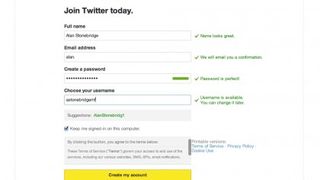
1. 트위터에 가입
Twitter 로 이동하여 이름과 이메일 주소를 입력하고 비밀번호를 선택하십시오. 'Sign up for Twitter'를 누르면 입력한 내용과 비밀번호가 보안에 충분한지 확인하고 고유한 사용자 이름을 선택할 수 있는 다른 화면으로 이동합니다.
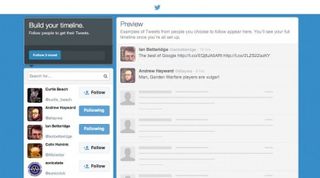
2. Twitter에서 일부 사람들을 팔로우합니다.
'내 계정 만들기'를 누르면 소개 튜토리얼로 이동합니다. 이 프로세스의 일부로 5명의 유명한 트위터 사용자를 팔로우하라는 요청을 받았으므로 타임라인에 무언가가 있습니다.
나중에 제거하기 쉽기 때문에 누구를 선택하는지에 대해 너무 걱정하지 마십시오.
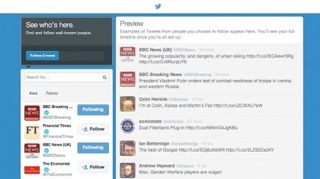
3. 명성 아카데미
'다음'을 클릭하면 다른 페이지로 이동합니다. 여기에서 활동을 기반으로 스포츠, 정부 및 기술과 같은 범주로 구분된 사람들을 찾을 수 있습니다.
관심 있는 다른 5명을 선택하고 '다음'을 클릭합니다. 다시 말하지만, 지금 선택에 대해 너무 까다롭게 굴지 마십시오.
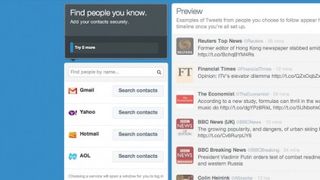
4. 개인화하기
다음 단계는 이메일 계정에 연결하여 Twitter에서 기존 연락처를 찾습니다. 자신의 이메일 주소를 사용하여 추가할 수 있다고 말한 사람만 나열되며, 아이디어가 마음에 들지 않으면 숨기는 방법을 알려드립니다.
왼쪽 상자 하단에서 이 단계를 건너뛸 수 있습니다.
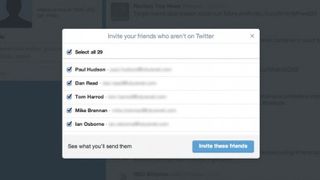
5. Twitter에서 사랑 나누기
'다음'을 클릭하면 현재 Twitter를 사용하지 않는 지인을 초대하여 가입할 수 있습니다. 하지만 Twitter를 계속 사용하지 않기로 결정한 경우 이 페이지를 닫을 수 있습니다.
낙관적이지 않다면 지금은 팝업의 오른쪽 상단 모서리에 있는 'X'를 누르십시오.
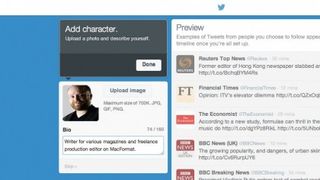
6. 트위터 프로필 설정
다음으로, 자신의 사진을 업로드하고 자신이 누구인지에 대해 조금 말하십시오. '이미지 업로드'를 클릭하고 멋지고 선명한 자신의 사진을 찾으십시오. 이것은 매우 작게 사용될 것이므로 간단한 것을 선택하십시오.
자신이 누구인지, 약력 상자에서 관심 있는 사항에 대해 몇 마디 말한 다음 '완료'를 클릭합니다.
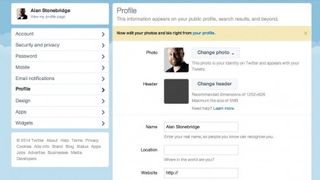
7. 개인적인 손길을 주자
그게 다입니다 – 귀하는 Twitter를 사용 중이며 Twitter에서 제공하는 내용을 자유롭게 탐색할 수 있습니다. Twitter를 보다 흥미로운 경험으로 만들기 위해 할 수 있는 몇 가지 추가 작업이 있습니다.
사진을 변경하거나 헤더 이미지를 추가하려면 페이지 오른쪽 상단의 톱니바퀴를 클릭하고 '프로필 수정'을 선택하세요.
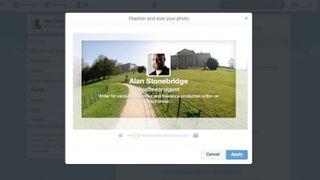
8. 헤더 이미지 추가
헤더 이미지는 당신이 누구인지, 무엇을 좋아하는지를 전달함으로써 트위터 페이지에 개성을 부여합니다.
'헤더 변경'을 클릭하고 업로드할 적절한 이미지를 선택합니다. 페이지에서 멋지게 보이도록 확대하고 정확하게 배치할 수 있습니다. 만족스러우면 변경 사항을 저장하십시오.
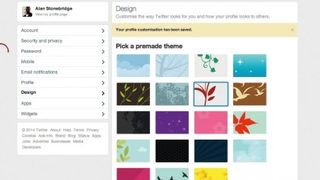
9. Twitter 프로필 배경 설정
Twitter 페이지에 배경을 추가할 수도 있습니다. 왼쪽의 '디자인'을 클릭하고 테마를 선택합니다.
아래로 스크롤하여 더 많은 옵션을 찾거나 'Themeleon 확인'을 클릭하여 Twitter에서 귀하의 이름을 클릭하는 모든 사람이 볼 수 있는 멋진 Twitter 페이지를 생성합니다.
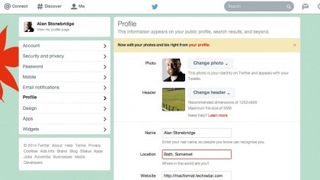
10. 자세한 내용
톱니바퀴 아래의 프로필 설정을 다시 클릭하면 프로필 페이지에 몇 개의 공백이 있는 것을 볼 수 있습니다.
관련 공간에 위치를 추가할 수 있으며 웹사이트나 블로그가 있는 경우 링크도 추가하여 방문자가 더 긴 온라인 사색에 도달할 수 있도록 합니다.
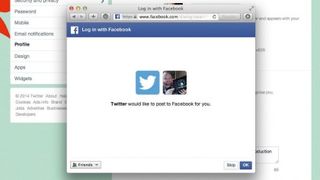
11. 페이스북 복제
아래로 내려가면 Facebook에 대한 언급이 있습니다. It과 Twitter를 사용하면 서로 교차 게시할 수 있습니다. Twitter 계정에 게시된 업데이트는 Facebook 페이지에도 표시되며 그 반대의 경우도 마찬가지입니다.
'Facebook에 연결'을 클릭하고 Facebook 로그인 정보를 입력하면 됩니다.
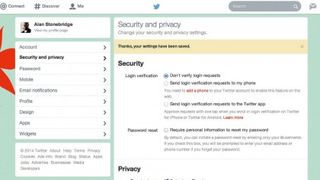
12. 비공개 트윗
다른 사람들이 귀하의 이메일 주소를 사용하여 Twitter에서 귀하를 찾을 수 있습니다. 왼쪽에서 '보안 및 개인 정보 보호'를 선택하고 '다른 사람이 내 이메일 주소로 나를 찾도록 허용' 상자를 선택 해제하여 이를 변경할 수 있습니다.
트윗을 비공개로 만드는 옵션('보호됨')도 여기에서 찾을 수 있습니다.
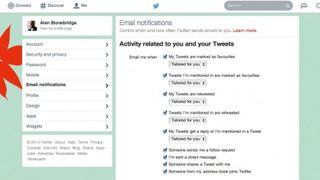
13. 알람 벨
사용자의 인기도에 따라 활동에 대한 알림 수가 주의를 산만하게 만들 수 있습니다. 왼쪽의 '이메일 알림'을 클릭하여 수신할 항목을 선택합니다.
'리트윗과 관련된 활동' 및 'Twitter 업데이트' 아래의 상위 2개 옵션과 모든 항목을 지우는 것이 좋습니다.
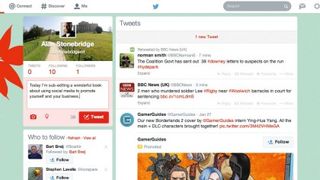
14. 게시할 시간
트윗하자. 페이지 왼쪽 상단의 '홈'을 클릭한 다음 페이지 왼쪽 상단 모서리에 있는 프로필 요약 아래의 상자에 입력하여 현재 하고 있는 일을 전 세계에 알립니다.
가지고 놀 수 있는 140개의 캐릭터가 있으며 상자 아래의 카메라 아이콘을 클릭하여 이미지를 포함할 수 있습니다.
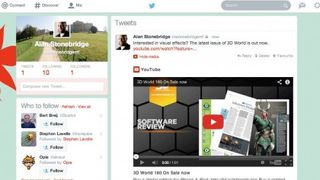
15. 링크 및 동영상
트윗에 붙여넣기만 하면 웹사이트 링크를 포함할 수 있습니다. 링크는 전체 제한에 포함되는 22자로 자동 단축됩니다.
비디오 링크도 마찬가지입니다. 하나를 트윗에 붙여넣고 누군가가 트윗을 클릭하면 Twitter에서 비디오를 보여줍니다.

16. 트윗하는구나!
잘하셨어요. 친구와 일부 유명인을 팔로우하도록 Twitter 계정을 설정했습니다. 또한 개인 정보를 관리하고, 트윗에 이미지, 링크 및 비디오를 추가하는 방법을 배웠고, Twitter 페이지를 독특하고 관심사를 과시하도록 사용자 지정했습니다. 좋은 작업.